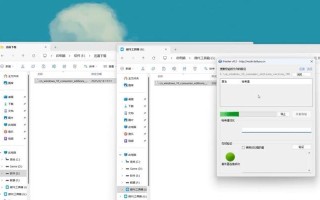在现代社会中,电脑已成为人们生活和工作中必不可少的工具。而对于许多电脑用户来说,系统安装是一个常见但又稍显复杂的问题。本文将详细介绍如何使用系统制作U盘安装Win7系统,为用户提供便捷和快速的安装方法。
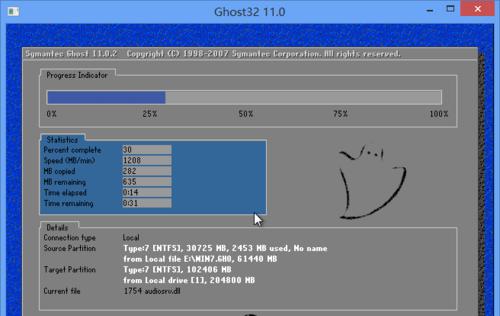
准备工作与需求
1.确保所使用的电脑已经正确地连接好了U盘和电源,并且能够正常启动。
2.下载并保存Win7系统的ISO镜像文件到本地,确保其完整性和可靠性。

3.根据电脑的配置要求,选择合适的Win7系统版本。
格式化U盘
1.在电脑桌面上找到“计算机”图标,右键点击选择“管理”。
2.在“计算机管理”窗口左侧导航栏中找到“磁盘管理”,点击打开。

3.在右侧的磁盘列表中找到U盘所对应的盘符,右键点击选择“格式化”。
4.在弹出的格式化对话框中,选择文件系统为NTFS,并勾选“快速格式化”。
创建可启动U盘
1.打开系统制作工具,点击“浏览”按钮选择之前下载的Win7系统镜像文件。
2.在工具界面中选择U盘对应的盘符,并点击“开始制作”按钮。
3.工具将自动进行系统文件的提取和U盘的格式化操作,这个过程可能需要一些时间,请耐心等待。
修改电脑启动顺序
1.重新启动电脑,并在开机时按下相应的按键进入BIOS设置界面(通常是按下Del键或F2键)。
2.在BIOS设置界面中找到“启动顺序”选项,将U盘所在的设备移动到第一位。
3.保存设置并退出BIOS,电脑将重新启动。
开始安装Win7系统
1.电脑重新启动后,系统会自动从U盘启动,进入Win7安装界面。
2.按照提示选择合适的语言和时间设置,并点击“下一步”按钮。
3.阅读并接受许可协议,然后点击“下一步”按钮。
4.在安装类型选择界面中,选择“自定义(高级)”选项,进行自定义安装设置。
5.在分区界面中,选择安装Win7系统的目标分区,并点击“下一步”按钮。
6.安装过程将自动进行系统文件的复制和配置,这个过程可能需要一些时间,请耐心等待。
完成安装设置
1.安装完成后,系统会自动重启电脑,并进入Win7系统的设置向导。
2.按照提示设置计算机的名称、密码和网络连接等信息。
3.完成设置后,即可进入全新安装的Win7系统,开始使用各种功能和应用程序。
通过本文所介绍的系统制作U盘安装Win7系统的教程,您可以轻松地完成系统安装的过程。使用U盘安装Win7系统不仅简单方便,而且能够提高安装速度。希望本文能对您有所帮助,祝您安装成功!
标签: 盘安装系统